Snelle actieknoppen toevoegen, verwijderen en rangschikken in Windows 10
Windows 10 maakt het voor u gemakkelijker om de (Windows 10)Quick Action-knoppen(Quick Action buttons) in het Berichten- en actiescentrum toe te voegen, te verwijderen of te rangschikken . Het actiecentrum(Action Center) geeft 4 snelle acties(Quick Actions) weer , met een optie waarmee u het actiecentrum kunt (Action Center)uitvouwen(Expand) of samenvouwen(Collapse) om meer dan vier knoppen weer te geven.
Met Snelle acties(Quick Actions) kunt u snel acties uitvoeren op uw vaak gebruikte functies of kenmerken. Dit kunnen Alle(All) instellingen, Verbinden(Connect) , Batterijbesparing , VPN , Bluetooth , Helderheid(Brightness) , Notitie(Note) , Tabletmodus , Wi-Fi of Stille uren(Hours) zijn . U kunt hier de snelle acties(Quick Actions) selecteren of kiezen die u wilt weergeven.
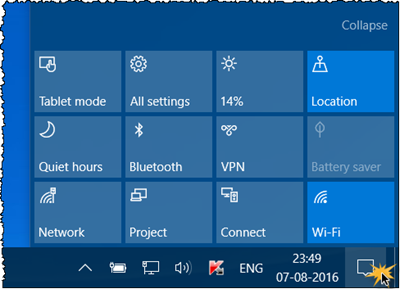
Snelle actieknoppen rangschikken(Arrange Quick Action Buttons) in Windows 10(Windows 10)
Als u wilt wijzigen hoe de Quick Action- knoppen worden weergegeven:
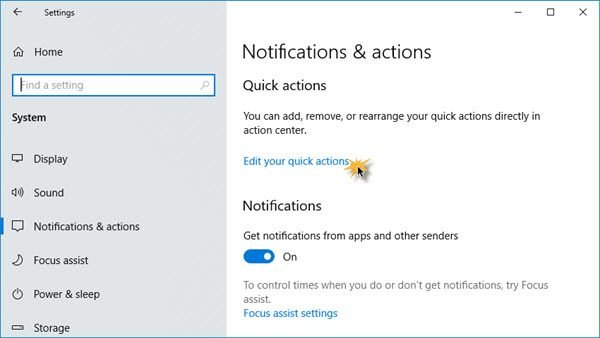
- Open het startmenu
- Klik op het pictogram Instellingen.
- Klik vervolgens op Systeeminstellingen
- Selecteer in het linkerdeelvenster Meldingen(Notifications) en acties.
- Klik(Click) op de link Uw snelle acties bewerken en het (Edit)Meldings-(Notification) en actiecentrum(Action) verschijnt aan de rechterkant.
(Add)Snelle actieknoppen (Remove Quick Action Buttons)toevoegen , verwijderen in Windows 10
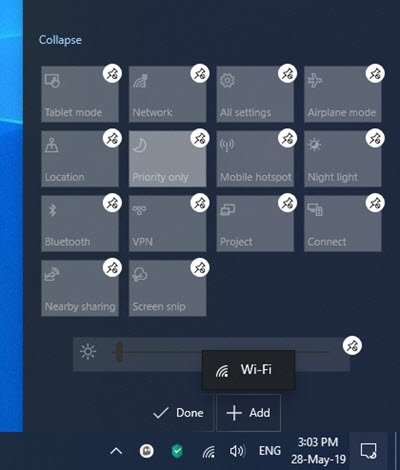
- Zodra het Meldings-(Notification) en actiecentrum(Action) is geopend
- Hier kunt u de Quick Action- knoppen vastzetten of losmaken, ze opnieuw rangschikken of de (Quick Action)Quick Action- knop toevoegen of verwijderen met behulp van de "+Add"-link.
- U kiest hier ook om de schuifregelaar Helderheid toe te voegen of te verwijderen.(Brightness)
- Als u klaar bent, klikt u op Gereed(Done) .
In eerdere versies van Windows 10(earlier Windows 10 versions) zag je dit al.
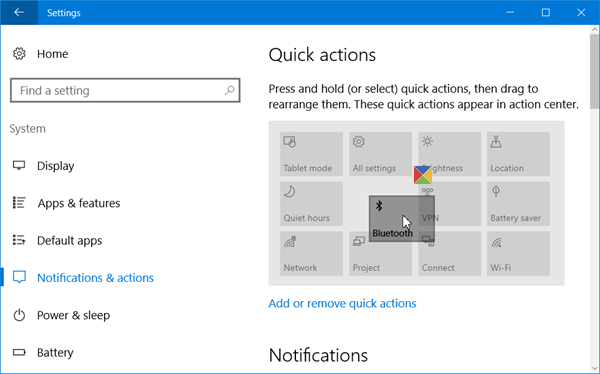
Om de Quick Action(Quick Action) - knoppen opnieuw te rangschikken , moest u ze naar de gewenste locaties slepen en neerzetten(drag and drop) .
Als u enkele knoppen wilde toevoegen of verwijderen, moest u op de link Snelle acties toevoegen(Add) of verwijderen klikken om het volgende venster te openen.
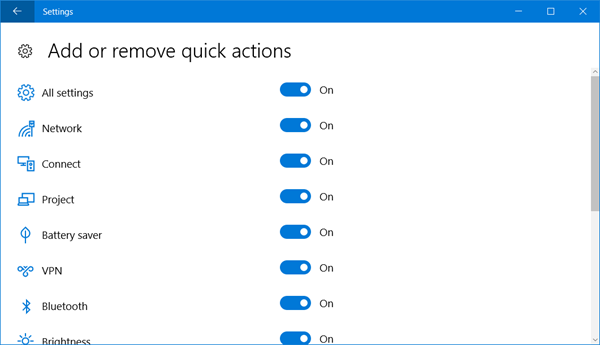
Zet de schuifregelaar in de Uit(Off) -positie als u een snelle actie wilt verwijderen, en in de Aan-positie als u een snelle actie wilt weergeven.
Als u deze knoppen niet gebruikt, kunt u ook de Quick Action-pictogrammen uitschakelen . Als je wilt, kun je zelfs een stap verder gaan en het hele Meldings- en Actiecentrum uitschakelen(disable the entire Notification and Action Center) - wat natuurlijk niet aan te raden is.
Dit bericht helpt je als je Snelle acties in Action Center(reset Quick Actions in Action Center) wilt resetten .
Related posts
Pas de taakbalk, het systeemvak en het actiecentrum aan in Windows 10
Instellingen voor meldingen beheren in Windows 10
Reset Quick Actions in Action Center in Windows 10
Hoe Firefox-meldingen in het Windows 10 Action Center uit te schakelen
Hoe Action Center uit te schakelen in Windows 10
Verwijder of voeg Google Drive, Dropbox en OneDrive toe aan het contextmenu
Wat te doen als Windows 10 Action Center niet opent
Start, taakbalk en actiecentrum grijs weergegeven in Windows 10? Hoe te repareren
Woorden toevoegen of verwijderen in spellingcontrolewoordenboek in Windows 10
Hoe de Action Center-meldingen van Windows 10 te gebruiken -
Het systeemvak aanpassen in Windows 7 & Windows 8
Fix Ongeldig herstelgebied-fout op Windows 10-computer
Hoe het actiecentrum te openen in Windows 10
Meldingsgebied en systeemklok verbergen in Windows 10
Bibliotheken toevoegen aan Snelle toegang in Windows 10
Windows Defender-meldingspictogram verwijderen in Windows 10
Meldingen en systeemgeluiden uitschakelen in Windows 10
Quick Assist werkt niet; Vastgelopen bij laden of verbinden op Windows 10
Hoe u de weergavetijd van meldingen in Windows 11/10 kunt verkorten of verlengen
Mirroring van meldingen uitschakelen in Windows 10
